Régler le problème "Activation Impossible" iPhone en quelques étapes
Téléchargez iMyFone iBypasser pour débarrasser facilement de l'erreur d'activation sans identifiant et mot de passe Apple.
Essai Gratuit *100% sécurisé | sans malware
Rencontrez-vous l'erreur activation impossible iPhone ou l'iPhone n'est pas activé ? Ne vous inquiétez pas, il existe plusieurs solutions à ce problème. Lisez la suite pour choisir le moyen le plus approprié de résoudre le problème "Activation iPhone Impossible" dans votre cas.

Pourquoi l'activation impossible iPhone (l’iPhone n'est pas Activé) Arrive ?
Il existe plusieurs raisons pour lesquelles votre iPhone n'a pas pu être activé :
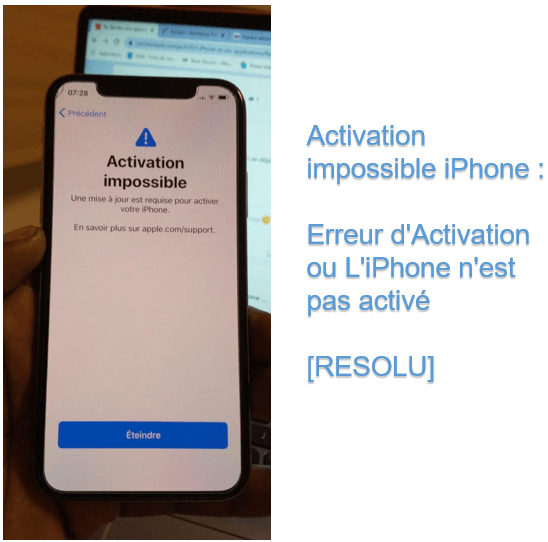
- L'accès au serveur d'activation est indisponible : Le serveur/service d'activation est parfois occupé et ne peut pas faire le travail que vous lui demandez.
- Défaut de la carte SIM : Peut-être que vous n’avez pas mis la carte SIM dans votre iPhone ou votre carte SIM ne fonctionne plus. Dans ce cas, vous pouvez activer votre iPhone sans carte SIM.
- Changements de réglage : Il y a un petit changement dans les réglages par défaut de votre iPhone. Ce changement peut être causé par une réinitialisation de votre appareil et peut l’empêcher de s’activer.
- Problèmes liés à réinitialisation ou restauration : Si vous réinitialisez ou restaurer votre iPhone, il se peut que vous receviez un message d'erreur "Impossible d'activer l'iPhone".
- Problème de matériel : L'erreur "iPhone ne peut pas être activé" peut-être due à un iPhone non reconnu.
L'activation est impossible de votre iPhone ? Ne vous inquiétez pas, nous allons vous présenter 6 méthodes pour régler le problème d’erreur d’activation sur iPhone.
2 Méthodes efficaces pour réparer l'activation impossible iPhone/iPad
Lorsque vous rencontrez le problème de "Activation Impossible" sur votre iPhone, vous pouvez d'abord essayer les deux méthodes simples et efficaces suivantes pour résoudre le problème.
Entrez le code d'accès si votre iPhone le requiert lors de l'activation. Il se peut que le verrouillage d'activation soit activé dans Localiser. Si vous rencontrez ce problème, il est préférable de déverrouiller votre iPhone en saisissant votre identifiant et code d'accès.
Si vous avez oublié votre Apple ID, vous devrez peut-être le déverrouiller afin d'épargner les coûts et d'éviter la perte de données et la détérioration de l'appareil, nous vous recommandons d’enlever le verrouillage d'activation.
1 Utiliser iBypasser pour enlever le verrouillage d'activation
L'activation de votre iPhone peut prendre plusieurs minutes, vous pouvez utiliser l'outil de suppression du verrouillage d'activation iCloud - iMyFone iBypasser pour corriger l'erreur d'activation sans identifiant et mot de passe Apple rapidement. Ce logiciel vous aidera et résoudre l'erreur activation impossible iPhone dans l'appareil en quelques minutes.
- Supprimer le verrouillage d'activation de l'iPhone/iPad sans Apple ID et sans mot de passe.
- Prise en charge de l'iPhone 5S à l'iPhone 12 sous iOS 12.3 et versions ultérieures, y compris l'activation la plus courante impossible iPhone 7.
- Réinitialiser un nouvel identifiant Apple après avoir enlevé le verrouillage d'activation de l'iPhone/iPad.
- Accéder et utiliser les fonctions de votre iPhone/iPad, à l'exception des appels, du cellulaire et d'iCloud.
- Éviter le suivi ou l'effacement de l'ancien identifiant Apple.
[Tutoriel vidéo] Comment Utiliser iBypasser pour résoudre le problème "Activation Impossible" et enlever le verrouillage d'activation !
▼Pour régler le problème Activation impossible iPhone ou L’iPhone n'est pas activé rapidement via iBypasser
Étape 1. Téléchargez et lancez iBypasser sur votre PC/Mac.
Étape 2. Cliquez sur Démarrer et connectez votre iPhone à l'ordinateur avec un câble USB.
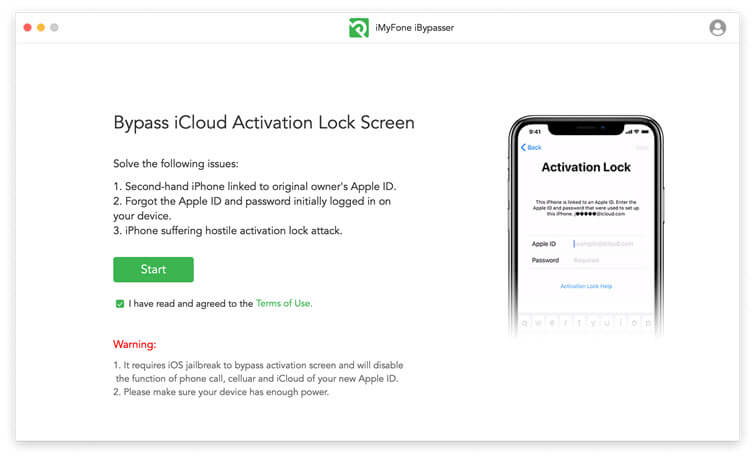
Étape 3. iBypasser va ensuite télécharger un pack de jailbreak. Veuillez patienter jusqu'à la fin du téléchargement.
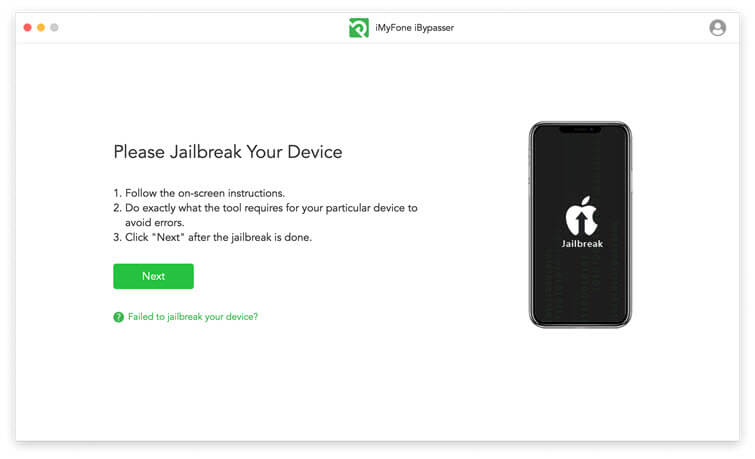
Étape 4. Suivez les instructions et cliquez sur "Suivant" lorsque le jailbreak est terminé.
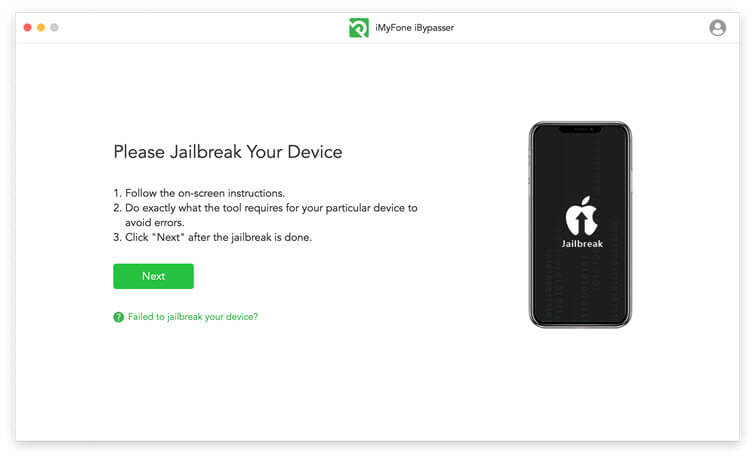
Étape 5. Enfin, cliquez sur "Démarrer" et iBypasser commence à enlever le verrouillage d'activation de l'iPhone. L'erreur d'activation disparaîtra en quelques secondes.
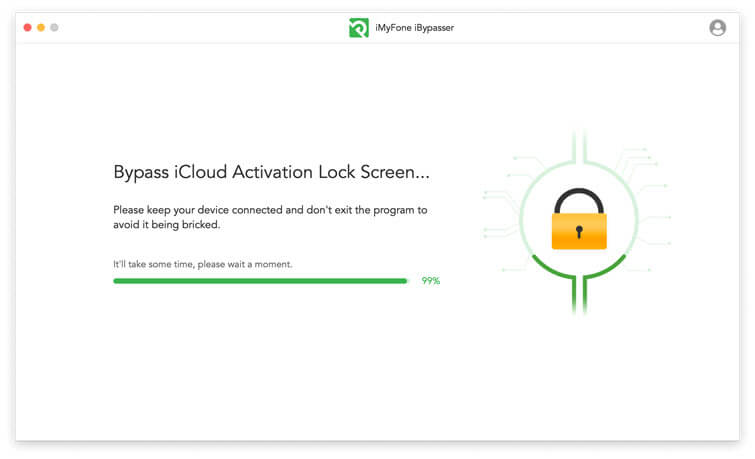
2 Activation impossible iPhone : Activer l'iPhone via iTunes
Vous pouvez aussi activer votre iPhone via iTunes. L’opération est assez délicate mais c’est une bonne alternative si votre iPhone n'est pas activé.
Étape 1. Assurez-vous d’avoir la dernière version d’iTunes installée. Si ce n’est pas le cas, alors faites la mise à jour depuis le site officiel.
Étape 2. Éteignez votre iPhone et connectez-le à votre ordinateur via un câble lightning.
Étape 3. Une fois qu’il est connecté, allumez l’iPhone. iTunes va s’ouvrir automatiquement quand vous allumez l’iPhone.
Étape 4. iTunes vous demandera d’activer votre iPhone.
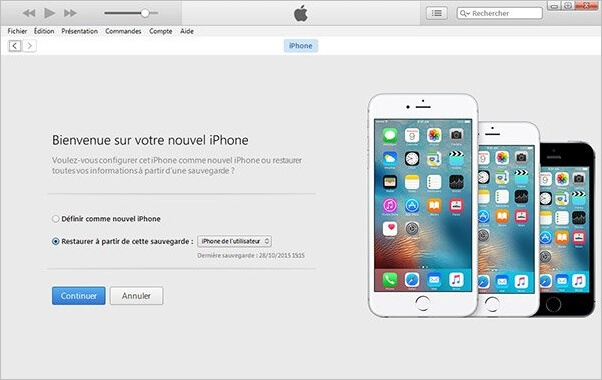
Étape 5. Si iTunes ne vous demande pas d’activer votre iPhone automatiquement, alors utilisez le panneau de gauche pour sélectionner votre appareil et choisir l’option Activer votre iPhone.
Étape 6. Connectez-vous à votre compte iCloud et activez votre appareil.
6 Méthodes courantes pour régler le problème l'erreur Activation impossible iPhone ou L’iPhone n’a pas pu être activé
En plus des deux outils professionnels ci-dessus pour résoudre le problème de l'iPhone qui ne s'active pas, il existe 6 autres façons de corriger cette erreur.
1 Activation impossible iPhone : Attendre et Réessayer
Si vous rencontrez cette erreur d'Activation impossible iPhone pour la première fois, alors il est recommandé d’attendre un peu. Parfois, les serveurs d’Apple sont très occupés et l’activation peut prendre plus de temps que d’habitude. Donc attendez quelques minutes et essayez une nouvelle fois. Si votre iPhone ne s’active toujours pas, enlevez votre carte SIM et remettez là avant de d’essayer une nouvelle fois de l’activer.
2 Essayer un autre réseau Wi-Fi
Votre réseau Wi-Fi peut-être la raison de votre erreur d’activation sur iPhone. Cela peut être due au fait que le site officiel Apple soit bloqué sur certains ports de votre réseau. Il est recommandé de changer de réseau Wi-Fi pour voir si le problème persiste. Cela peut être dû au fait que les serveurs Apple sont bloqués sur certains réseau, c’est pourquoi essayer une connexion différente vaut le coup.
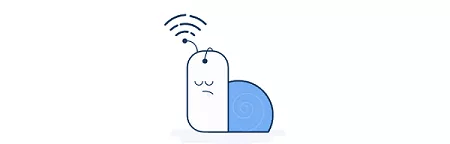
3 Vérifier la Carte SIM
Si vous recevez un message d'erreur indiquant Pas de carte SIM ou Carte SIM invalide, alors vous devrez vérifier la carte SIM et opérateur mobile. Vous rencontrerez l’activation impossble iPhone si vous essayez d’activer votre iPhone avec un opérateur mobile différent. Dans ce cas, il est recommandé que vous appeliez votre opérateur pour leur demander d’activer votre carte SIM et votre iPhone.
Ils vont soit vous guider pour que vous le faites ou ils vont le faire eux même. N’essayez pas d’activer un iPhone via un opérateur différent de celui que vous aviez lors de l’achat de l’iPhone.
4 Redémarrer/Forcer le Redémarrage de l'iPhone
Une des manières les plus simples pour régler l’erreur "Impossible d'activer l'iPhone" est de redémarrer votre iPhone. Cela peut régler le problème et il vaut vraiment le coup de l’essayer car cela a réglé le problème pour plusieurs utilisateurs.
Suivez ces instructions pour redémarrer votre iPhone :
- Eteignez votre iPhone et quand il est éteint, maintenez enfoncer le bouton latéral jusqu’à ce que vous voyiez le logo Apple apparaitre sur l’écran.
- Une autre méthode est d’utiliser le bouton Marche/Veille pour éteindre l’iPhone. Vous devez appuyer sur le bouton jusqu’à ce que vous voyiez une barre en haut de l’écran que vous devez glisser pour éteindre l’appareil. Une fois qu’il est éteint, vous pouvez l’allumer normalement.
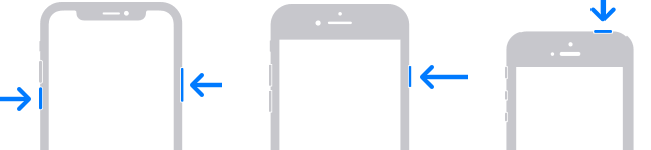
Vous pouvez aussi essayer de forcer le redémarrage de l’iPhone si la méthode normale ne marche pas. Suivez ces étapes :
- Maintenez enfoncé le bouton Home et le bouton Marche/Veille jusqu’à ce que vous voyez le logo Apple apparaitre sur votre écran.
- Pour les nouveaux appareils comme l’iPhone 8/X/11, c’est différent, Vous pouvez voir sur cette image comment forcer le redémarrage.

Conclusion
Si l'erreur Activation impossible iPhone, une mise à jour est requise pour activer votre iPhone s'affiche, essayez les méthodes dans cet article pour réactiver votre iPhone. La plus rapide solution est d'utiliser outil professionnel de corriger l'erreur d'activation iPhone - iMyFine iBypasser et enlever le verrouillage d'activation iPhone en un clic.









